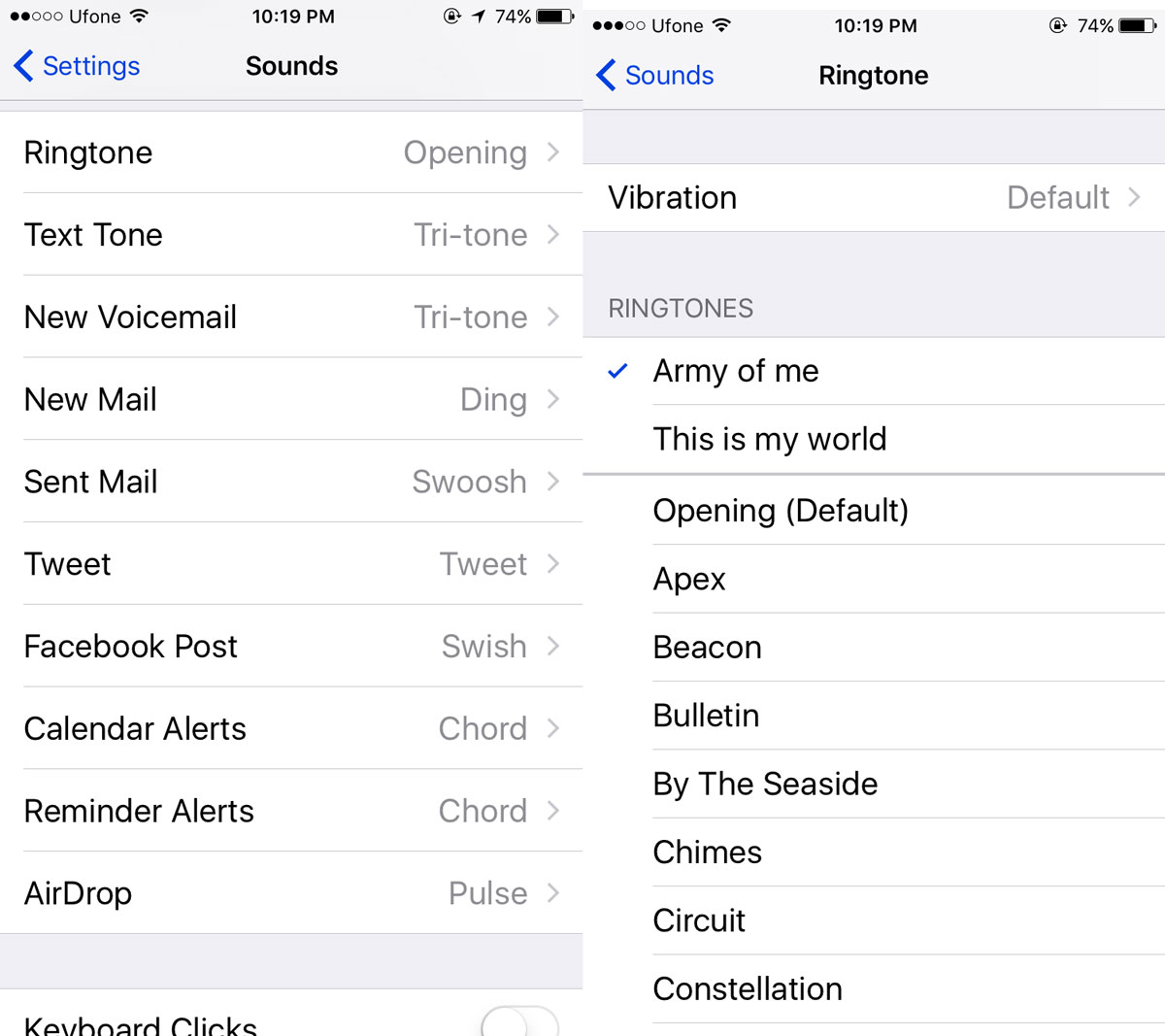У време када су телефони са тастерима били уобичајени, промена тона звона била је једноставна ствар. Чак и са просечним Нокиа телефоном, могли сте да поставите омиљену нумеру као мелодију. Нокиин оперативни систем је добро сарађивао са МП3 датотекама. Иста ситуација је и са Андроид уређајима. Нема компликованих корака ако желите да користите песму као мелодију звона. Међутим, ствари су другачије са иОС-ом. Датотеке звона за иОС су у М4Р формату и не можете једноставно пребацити датотеку на уређај и користити је као мелодију. Постоји неколико додатних корака које треба да предузмете, осим ако немате уређај са џејлбрејком. Добра вест је да је Аппле учинио GarageBand бесплатним за све кориснике и можете га користити за креирање мелодија звона. Конкретно, можете га употребити да претворите песму из ваше музичке библиотеке у тон звона.
Преузмите GarageBand са App Store-a (линк се налази на крају) и покрените апликацију.
Алат за снимање звука
GarageBand нуди разне алате за снимање. За наш циљ, потребан нам је алат за снимање звука. Кликните на дугме плус на врху апликације и одаберите „Креирај нову песму“. Померите се кроз алате који се приказују и кликните на опцију за снимање звука.
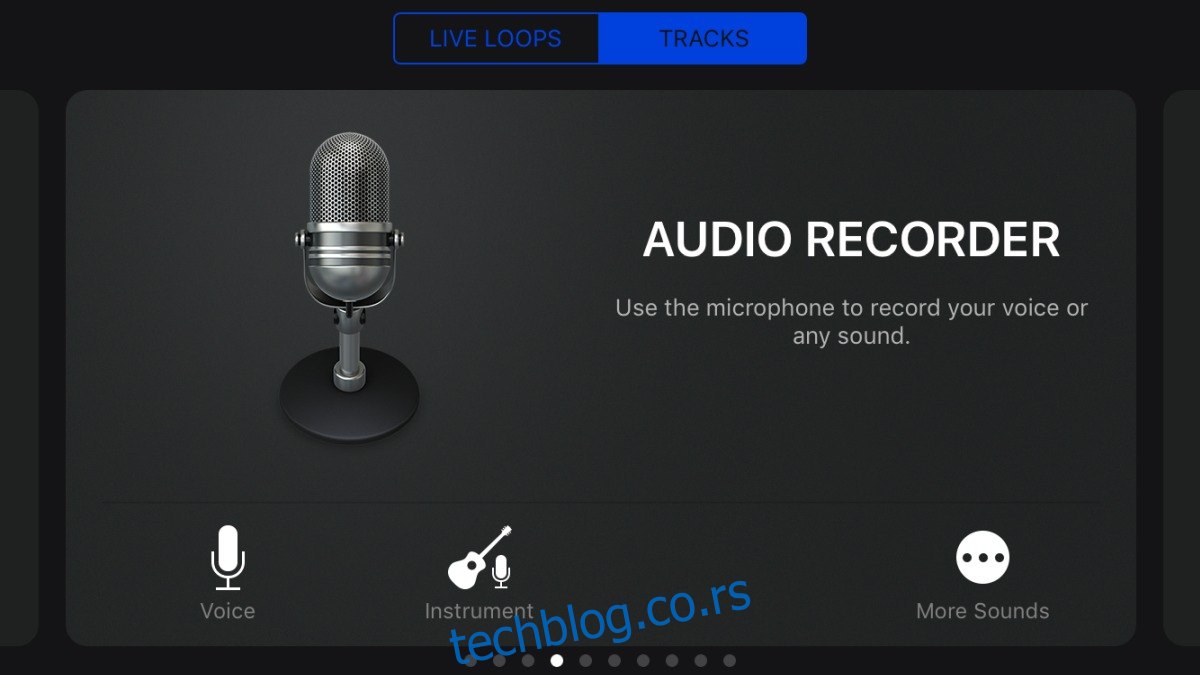
Додавање секције нумере
Кликните на дугме за нумере на врху и затим на дугме метронома. По дефиницији, ово дугме је плаве боје што указује да је укључено. Кликните на њега да бисте га искључили, што је оно што желимо да урадимо.
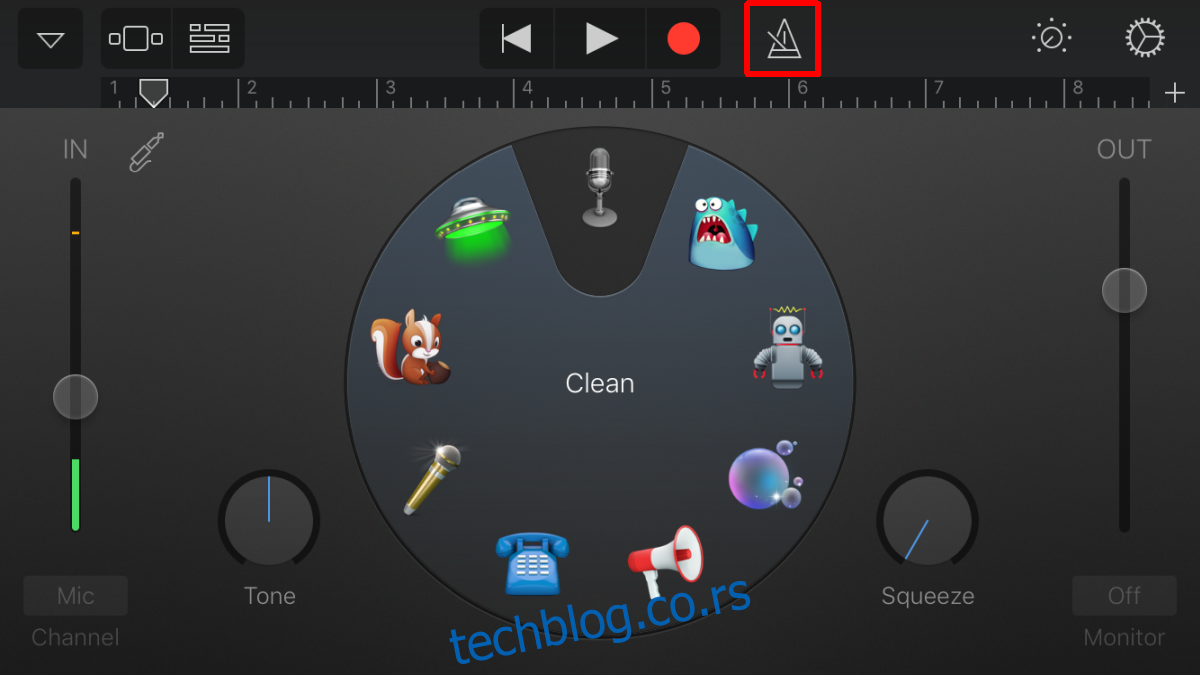
Када сте искључили метроном, кликните на дугме плус испод дугмета зупчаника у горњем десном углу. Ово ће додати секцију нумере. Кликните на ту секцију и подесите њену дужину на аутоматску, па се вратите назад кликом на „Готово“.
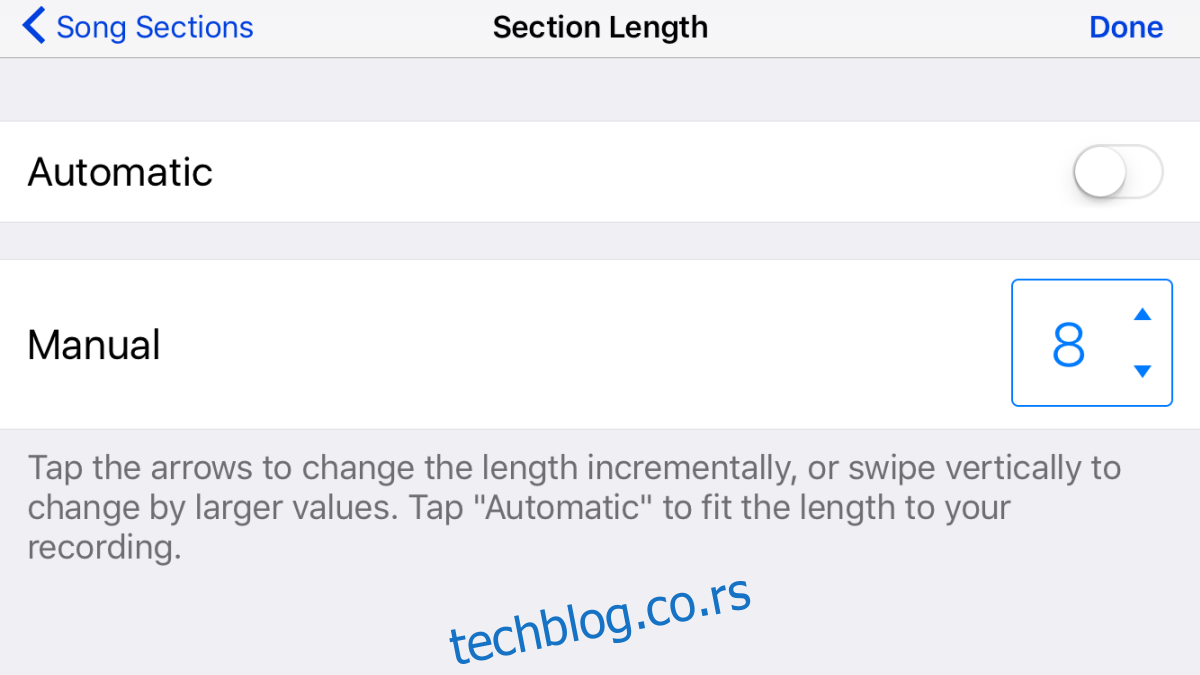
Одабир песме из библиотеке
Вратите се на главни екран алата за снимање звука и кликните на дугме петље које се налази поред иконе зупчаника.
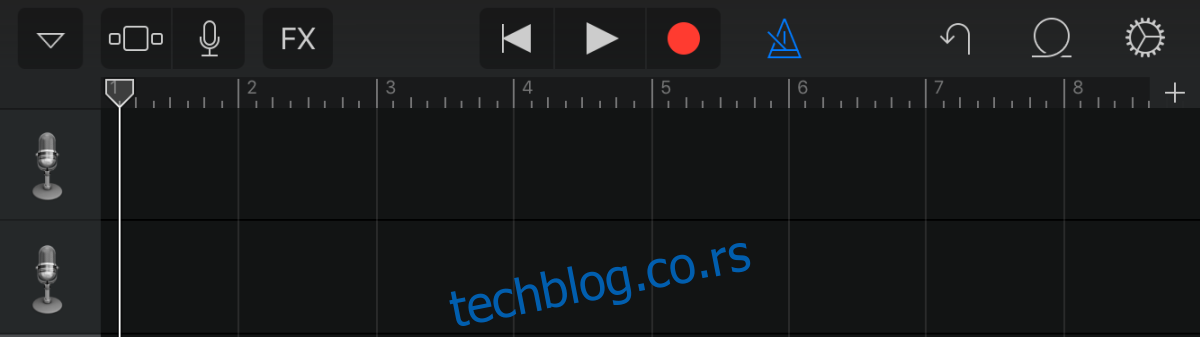
Пређите на картицу „Музика“. Кликните и задржите песму коју желите да користите као мелодију звона. Држите је док се не дода у алат за снимање звука. Уверите се да песма почиње на 0 секунди. Ако то није случај, превуците је на почетак.
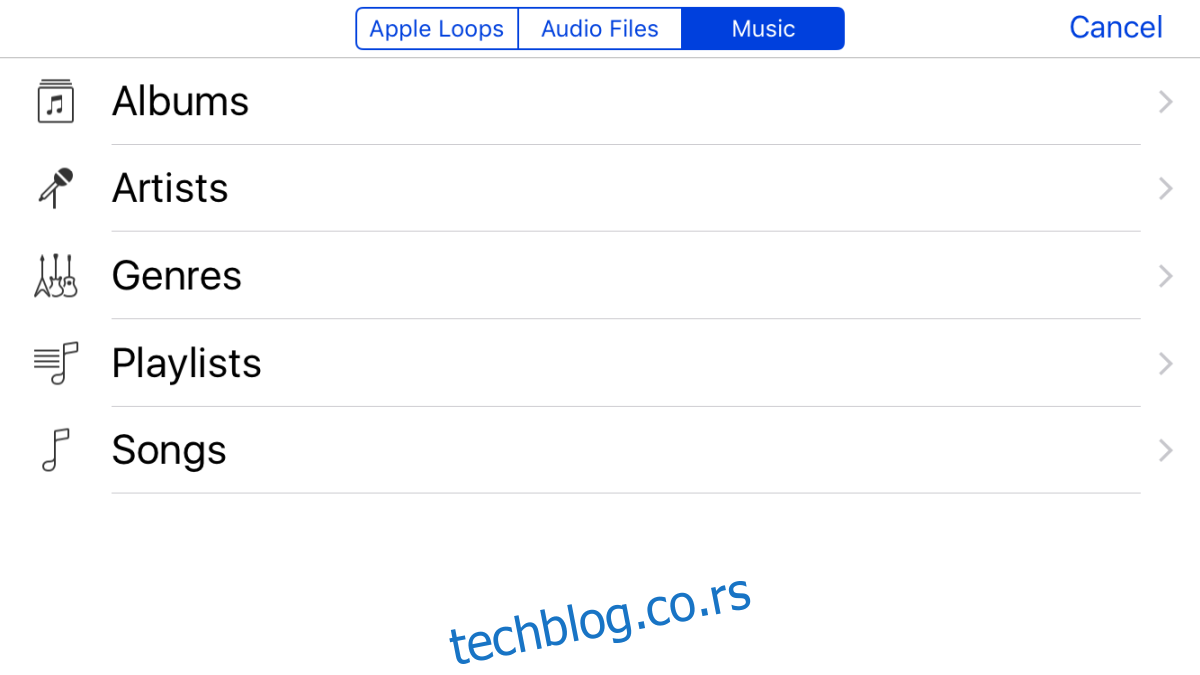
Извоз песме као мелодије звона
Кликните на троугласто дугме које показује надоле у горњем левом углу. Одаберите „Моје песме“. Песма ће бити сачувана као пројекат међу вашим песмама у апликацији GarageBand. Кликните на опцију за одабир у горњем десном углу и све песме ће почети да се тресу, као када бришете апликације са почетног екрана.
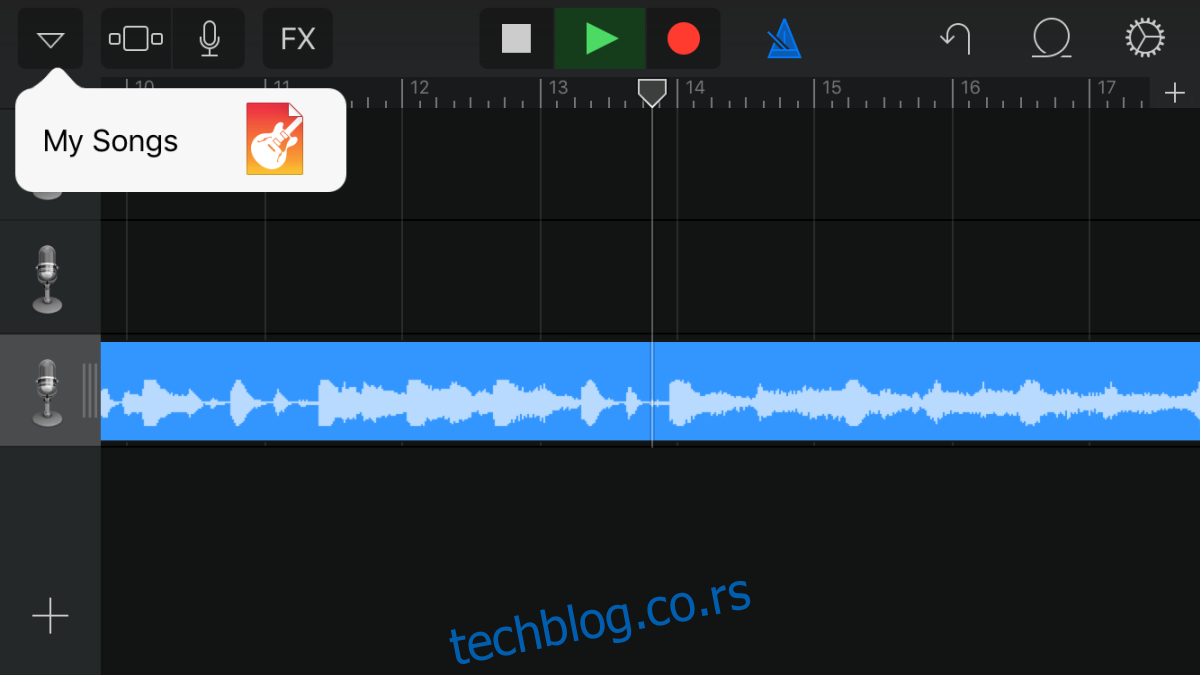
Кликните на песму коју желите да извезете, а затим кликните на дугме за дељење у горњем левом углу. У менију за дељење одаберите „Мелодија звона“. Унесите назив за мелодију звона. GarageBand ће аутоматски скратити песму на 30 секунди, што је тачна дужина за мелодију звона и извезти је у ваше звукове.
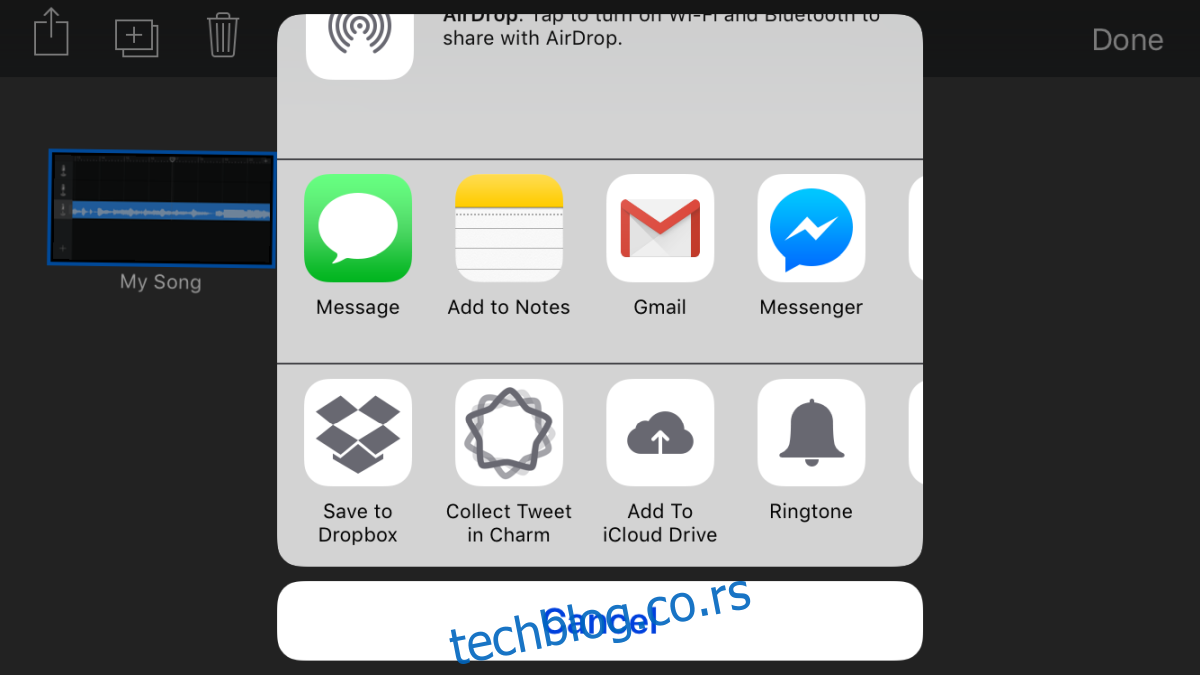
Подешавање мелодије звона
Покрените апликацију Подешавања. Идите на Звукови>Мелодија звона и одаберите нумеру коју желите да поставите као мелодију звона. Тиме је процес завршен.